Slik legger du til Gmail på oppgavelinjen på Windows (HURTIGGUIDE)

Slik legger du til Gmail på oppgavelinjen i Windows 10/11 ved hjelp av Chrome eller Microsoft Edge. Få en rask og enkel veiledning her.
Kan du ikke åpne Outlook og den sitter fast på skjermbildet Lasterprofil? Metodene nedenfor hjelper deg med å fikse feilen med å ikke kunne logge på Outlook .

Hvordan fikse feilen med å ikke åpne Outlook
Normalt trenger du ikke administratorrettigheter for å bruke Outlook-funksjoner. Men i dette tilfellet kan Outlook mangle profiltilgangsrettigheter. Derfor kan å kjøre Outlook med administratorrettigheter løse problemet.
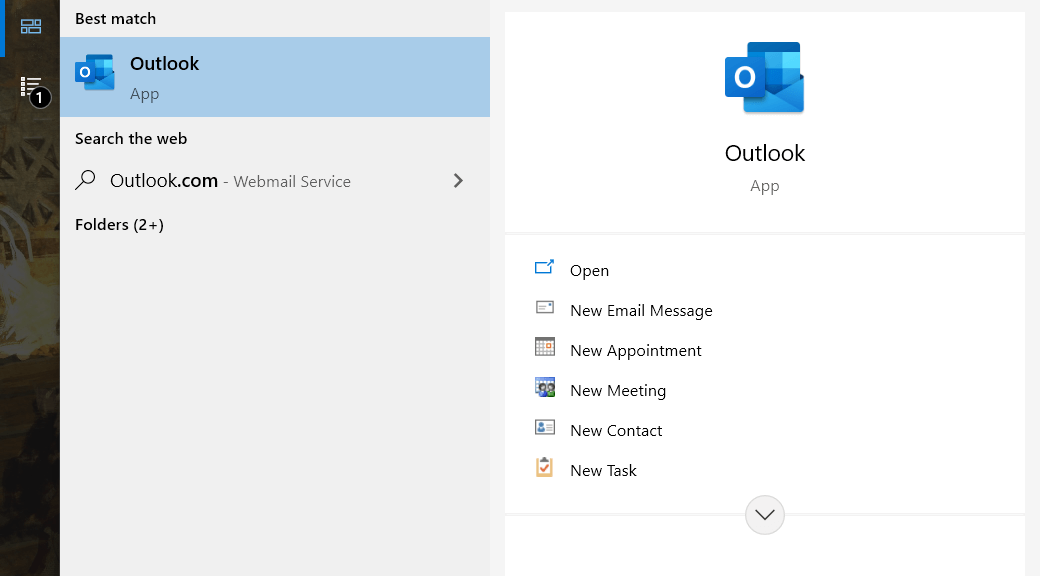
Outlook kan ha problemer med å koble til på nettet, så den kan ikke laste ned profilen. For å fikse det, sett Outlook i frakoblet modus ved å kutte av Internett-tilkoblingen på enheten. Åpne deretter Outlook og endre innstillingene som forårsaket at Outlook ble sittende fast ved profillastingsskjermfeilen.
Koble fra Wifi
Koble fra LAN-tilkoblingen
Den enkleste måten å koble fra LAN-tilkoblingen på er å koble Ethernet-kabelen fra datamaskinen eller deaktivere Ethernet-adapteren i kontrollpanelet.
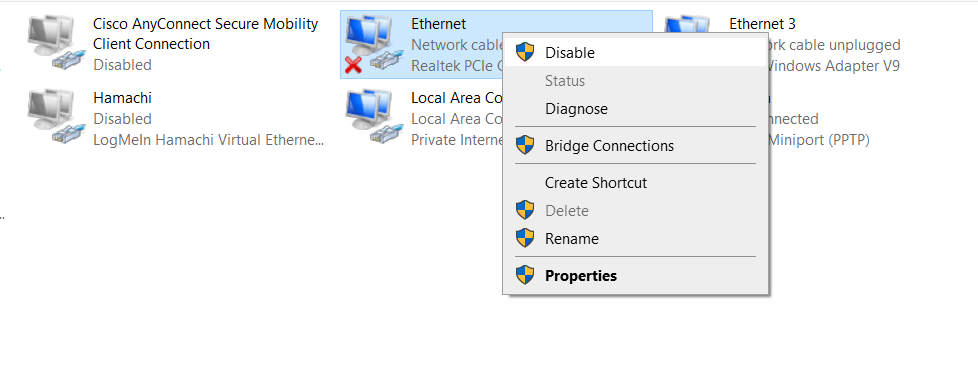
Å starte Outlook på nytt er kanskje ikke effektiv hvis Outlook-relaterte tjenester fortsatt kjører. For å starte alt på nytt, bør du slå dem av som følger:
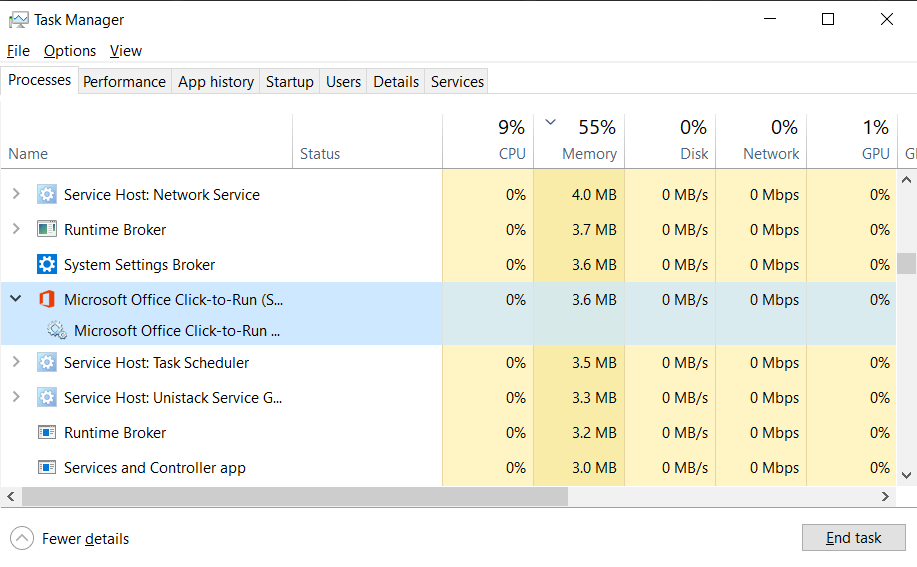
Maskinvareakselerasjon er en innebygd funksjon i Outlook. Den er designet for å øke den generelle ytelsen til programmet. Men hvis du bruker Outlook på eldre maskinvare, kan du støte på en feil der Outlook sitter fast på skjermbildet Loading Profile.
Heldigvis kan du løse dette problemet ved å kjøre Outlook i sikkermodus og deretter slå av maskinvareakselerasjon.
1. På tastaturet trykker du Win + R for å åpne Kjør . Du kan også finne Kjør i Start- menyen .
2. Skriv inn følgende kode i tekstboksen og trykk Enter .
Outlook.com /safeDenne handlingen vil åpne Outlook i sikkermodus.
3. I Outlook klikker du på Fil-fanen > Alternativer .
4. Gå til fanen Avansert i vinduet Alternativer for Outlook .
5. Rull ned til Vis og merk av for Deaktiver grafisk maskinvareakselerasjon .
6. Klikk OK .
7. Lukk Outlook og åpne den som vanlig.
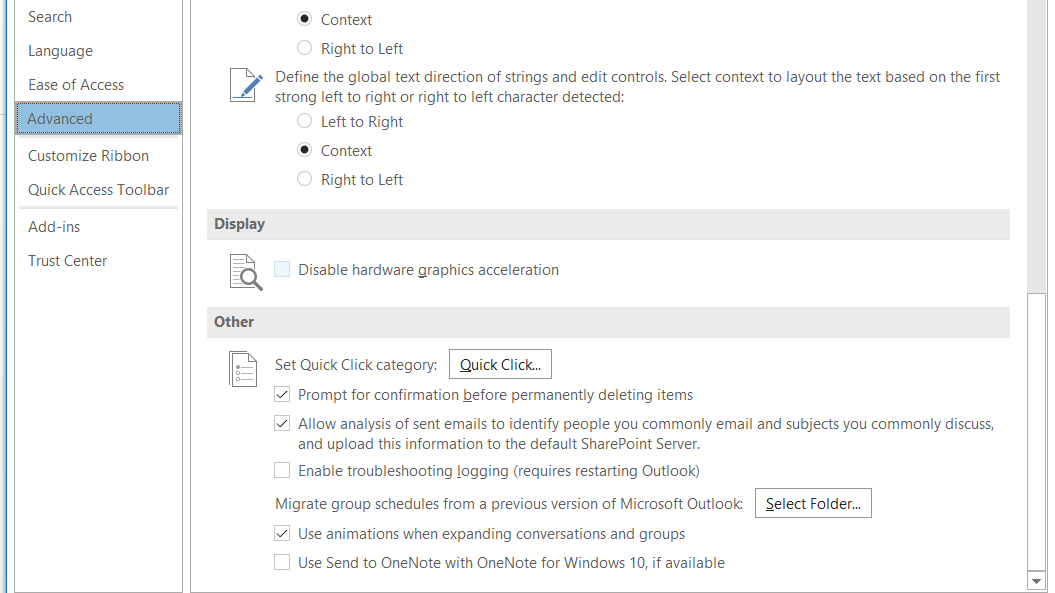
Outlook kan bli sittende fast på skjermbildet Loading Profile hvis én eller flere filer er ødelagt. I dette tilfellet kan du redigere den Outlook-filen som følger:
1. Høyreklikk på Outlook-snarveien, og velg deretter Egenskaper .
2. I kategorien Snarvei klikker du på Åpne filplasseringer for å åpne installasjonsmappen.
3. Finn SCANPST.EXE , og åpne den. Reparasjonsverktøyet for Microsoft Outlook-innboks åpnes, og skanner og reparer skadede filer.
4. Klikk på Bla gjennom , og gå deretter til følgende mappe:
C:\Users\*username*\AppData\Local\Microsoft\OutlookErstatt *brukernavn* med brukernavnet ditt.
5. Velg profilen du vil redigere, og klikk deretter på Start . Denne profilen er lagret som en OST-fil. Programmet vil nå begynne å skanne filen for feil.
6. Etter at skanning og reparasjon av feilfiler er fullført, klikker du OK .
7. Åpne Outlook .
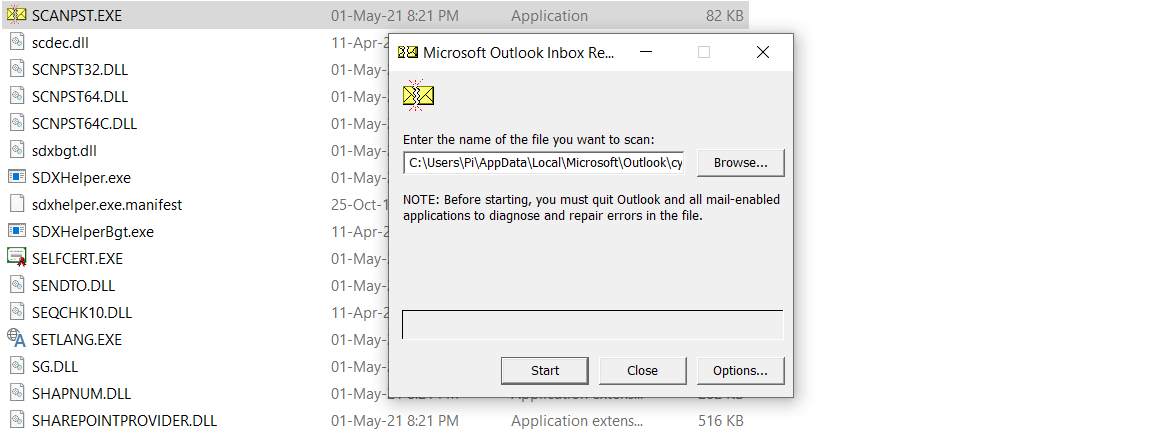
Ovenfor er den enkleste måten å fikse feilen med å ikke kunne logge på Outlook eller at Outlook sitter fast på skjermbildet Lasterprofil . Håper artikkelen er nyttig for deg.
Slik legger du til Gmail på oppgavelinjen i Windows 10/11 ved hjelp av Chrome eller Microsoft Edge. Få en rask og enkel veiledning her.
Hvis App Store forsvant fra startskjermen på iPhone/iPad, ikke bekymre deg, det er en enkel løsning for å gjenopprette den.
Oppdag de beste ublokkerte spillnettstedene som ikke er blokkert av skoler for å forbedre underholdning og læring.
Mottar feilmelding om utskrift på Windows 10-systemet ditt, følg deretter rettelsene gitt i artikkelen og få skriveren din på rett spor...
Du kan enkelt besøke møtene dine igjen hvis du tar dem opp. Slik tar du opp og spiller av et Microsoft Teams-opptak for ditt neste møte.
Når du åpner en fil eller klikker på en kobling, vil Android-enheten velge en standardapp for å åpne den. Du kan tilbakestille standardappene dine på Android med denne veiledningen.
RETTET: Entitlement.diagnostics.office.com sertifikatfeil
Hvis du står overfor skriveren i feiltilstand på Windows 10 PC og ikke vet hvordan du skal håndtere det, følg disse løsningene for å fikse det.
Hvis du lurer på hvordan du sikkerhetskopierer Chromebooken din, har vi dekket deg. Finn ut mer om hva som sikkerhetskopieres automatisk og hva som ikke er her
Vil du fikse Xbox-appen vil ikke åpne i Windows 10, følg deretter rettelsene som Aktiver Xbox-appen fra tjenester, tilbakestill Xbox-appen, Tilbakestill Xbox-apppakken og andre..


![[100% løst] Hvordan fikser du Feilutskrift-melding på Windows 10? [100% løst] Hvordan fikser du Feilutskrift-melding på Windows 10?](https://img2.luckytemplates.com/resources1/images2/image-9322-0408150406327.png)



![FIKSET: Skriver i feiltilstand [HP, Canon, Epson, Zebra og Brother] FIKSET: Skriver i feiltilstand [HP, Canon, Epson, Zebra og Brother]](https://img2.luckytemplates.com/resources1/images2/image-1874-0408150757336.png)

![Slik fikser du Xbox-appen som ikke åpnes i Windows 10 [HURTIGVEILEDNING] Slik fikser du Xbox-appen som ikke åpnes i Windows 10 [HURTIGVEILEDNING]](https://img2.luckytemplates.com/resources1/images2/image-7896-0408150400865.png)